Shutter to złożona aplikacja do tworzenia zrzutów ekranu dla pulpitu Linux. Dzięki niemu użytkownicy mogą robić zrzuty ekranu wyborów na ekranie i całym pulpicie. Shutter ma również wbudowany edytor obrazów do poprawiania zrzutów ekranu. Oto jak go używać w systemie Linux.
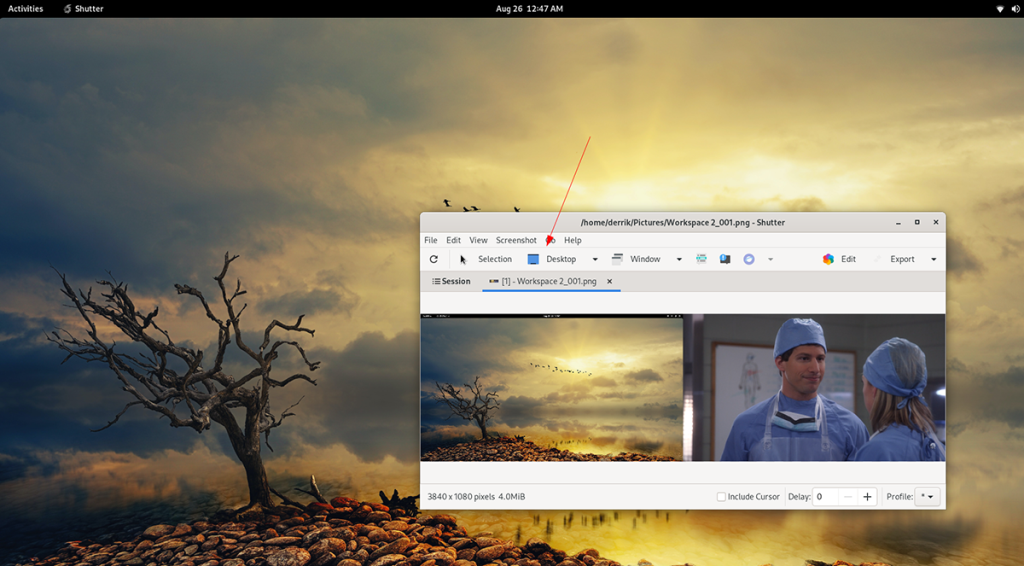
Instalowanie migawki w systemie Linux
Aplikacja do zrzutów ekranu Shutter istnieje już od dłuższego czasu. Jeśli jednak chcesz go używać w swoim systemie Linux, musisz najpierw zainstalować go ręcznie, ponieważ nie jest on fabrycznie zainstalowany w żadnej dystrybucji.
Instalacja Shutter w systemie Linux jest łatwa. Aby rozpocząć, uruchom okno terminala na pulpicie systemu Linux, naciskając Ctrl + Alt + T na klawiaturze. Lub otwórz okno terminala na pulpicie, wyszukując „Terminal” w menu aplikacji.
Gdy okno terminala jest otwarte i gotowe do użycia, można rozpocząć konfigurację wiersza polecenia. Postępuj zgodnie z poniższymi instrukcjami instalacji, które odpowiadają aktualnie używanemu systemowi Linux.
Ubuntu
W systemie Ubuntu Shutter można zainstalować za pośrednictwem Ubuntu 18.04 LTS w repozytorium oprogramowania „Universe”. Jednakże, jeśli używasz nowszej wersji, będziesz musiał pobrać pakiety z PPA. Oto jak to zrobić.
Najpierw dodaj repozytorium do swojego komputera za pomocą polecenia add-apt-repository poniżej.
sudo add-apt-repository ppa: migawka/ppa
Następnie uruchom aktualizację polecenie, aby odświeżyć źródła oprogramowania Ubuntu.
aktualizacja sudo apt
Na koniec zainstaluj aplikację za pomocą apt install .
sudo apt zainstaluj migawkę
Debiana
Aplikacja Shutter jest dostępna dla użytkowników Debiana 9 w repozytorium oprogramowania „oldoldstable”. Najpierw upewnij się, że używasz Debiana 9 lub masz włączone repozytorium „oldoldstable”, aby działało. Następnie użyj polecenia apt install poniżej, aby uruchomić aplikację.
sudo apt zainstaluj migawkę
Arch Linux
W Arch Linux aplikacja Shutter jest dostępna dla wszystkich użytkowników w repozytorium oprogramowania „Społeczność”. Upewnij się, że masz już skonfigurowaną „Społeczność”. Po skonfigurowaniu możesz użyć poniższego polecenia pacman, aby zainstalować aplikację w systemie.
sudo pacman -S migawki
Fedora
Od czasu wydania Fedory 33 migawka była dostępna dla użytkowników Fedory w repozytoriach oprogramowania. Aby uruchomić Shutter w systemie Fedora, użyj polecenia instalacji dnf poniżej.
sudo dnf zainstaluj migawkę
Dla Fedory 34:
sudo dnf --enablerepo = migawka instalacyjna testująca aktualizacje
OpenSUSE
Jeśli jesteś użytkownikiem OpenSUSE (Leap 15.2 i Leap 15.3), aplikacja do zrzutów ekranu migawki jest dostępna do zainstalowania. Korzystając z polecenia instalacji zypper poniżej, spraw , aby działało.
migawka instalacyjna sudo zypper
Jak korzystać z migawki – robienie zrzutów ekranu (wybór)
Migawka pozwala użytkownikom robić zrzuty ekranu tylko części ekranu, jeśli chcą. Oto jak to zrobić.
Krok 1: Uruchom aplikację Shutter na pulpicie systemu Linux. Możesz otworzyć Migawkę na pulpicie, wyszukując „Migawkę” w menu aplikacji.
Krok 2: Po otwarciu aplikacji znajdź przycisk „Wybór” w aplikacji Migawka. Następnie kliknij go myszą. Po wybraniu tego przycisku na ekranie pojawi się kwadratowa ikona.
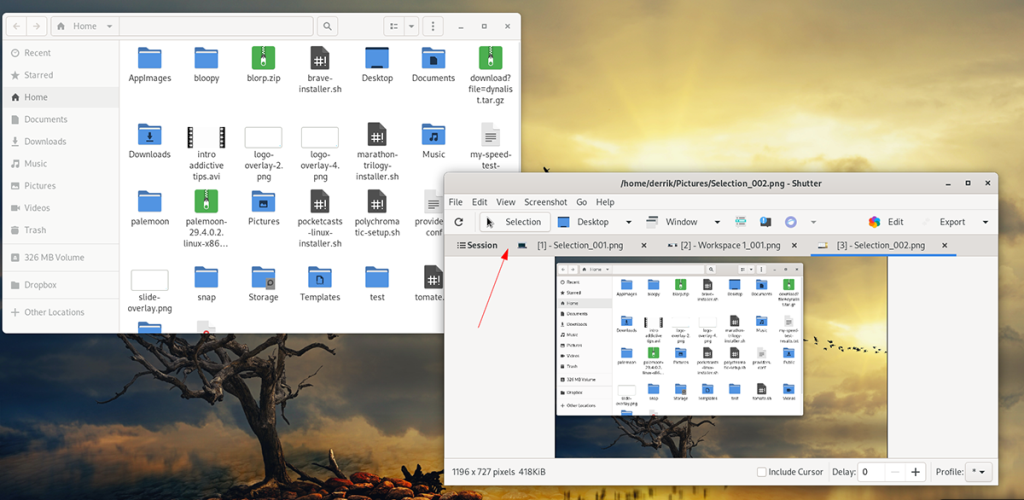
Krok 3: Po pojawieniu się pola użyj myszy i utwórz kwadrat (przytrzymaj lewy przycisk myszy podczas przeciągania). Naciśnij klawisz Enter na klawiaturze, aby potwierdzić wybór.
Krok 4: Po naciśnięciu klawisza Enter migawka poczeka kilka sekund. Następnie wykona zrzut ekranu i otworzy aplikację w Shutter.
Z tego miejsca możesz wyświetlić zrzut ekranu, zapisać go lub umieścić w innym miejscu.
Jak korzystać z migawki – robienie zrzutów ekranu (pełny pulpit)
Oprócz robienia zrzutów ekranu w Shutter z funkcją „Wybór”. Możesz także zrobić zrzut ekranu całego pulpitu (oba ekrany). Oto jak to zrobić.
Krok 1: Otwórz aplikację Shutter, wyszukując ją w menu aplikacji. Po otwarciu programu znajdź przycisk „Pulpit” i kliknij go myszą.
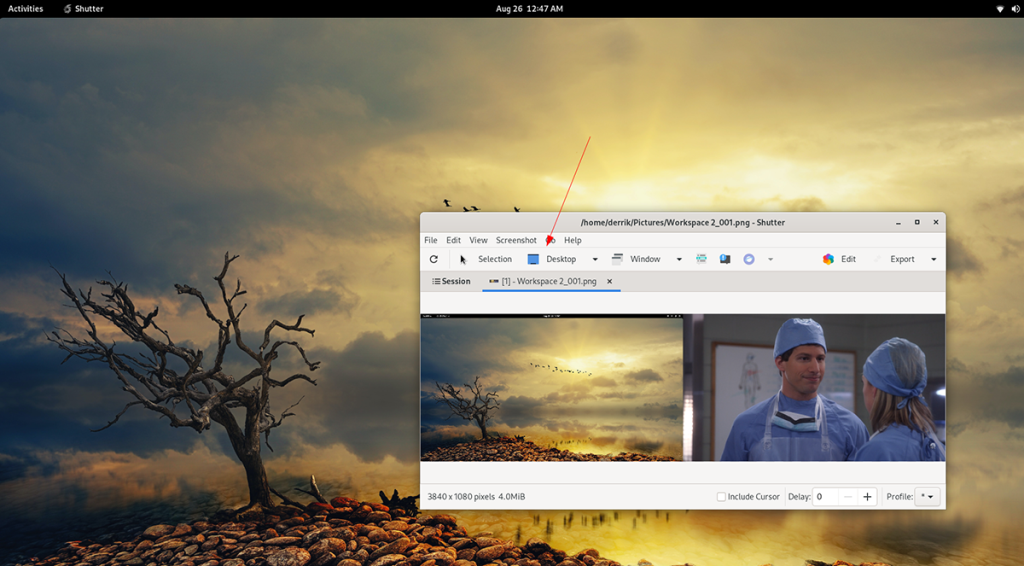
Krok 2: Po wybraniu myszą przycisku „Pulpit”, migawka zajmie trochę czasu. Następnie wyświetli w aplikacji pełny zrzut ekranu monitora.
W aplikacji Shutter wybierz zrzut ekranu, aby go wyświetlić. Lub wybierz go, aby otworzyć go w zewnętrznym edytorze.
redagowanie
Shutter ma wbudowany edytor obrazów, z którego możesz korzystać. Oto jak z niego korzystać. Najpierw zrób zrzut ekranu. Aby skorzystać z edytora, wykonaj następujące czynności.
Krok 1: Zrób zrzut ekranu w trybie „Wybór” lub „Pulpit”. Po zakończeniu zrzutu ekranu pojawi się on w aplikacji pulpitu migawki.
Krok 2: Wybierz zrzut ekranu w aplikacji Shutter za pomocą myszy. Następnie kliknij przycisk „Edytuj”. Po wybraniu tego przycisku pojawi się wbudowany edytor obrazów migawki.
Korzystając z edytora zrzutów ekranu, edytuj zrzut ekranu. Po zakończeniu edycji możesz zapisać zmiany za pomocą przycisku „Zapisz”. Pamiętaj, aby zapisać edytowany zrzut ekranu w znanej lokalizacji.

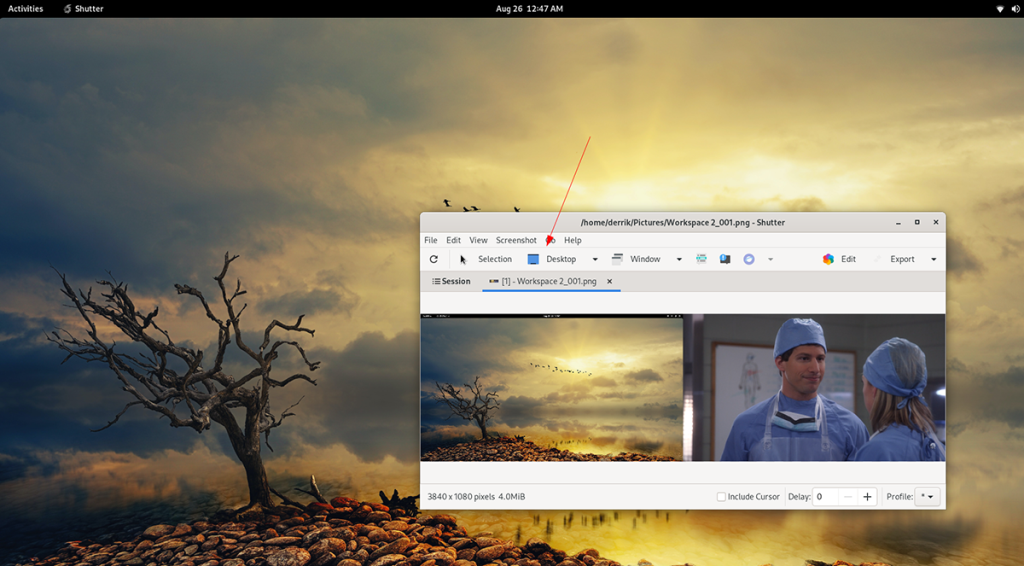
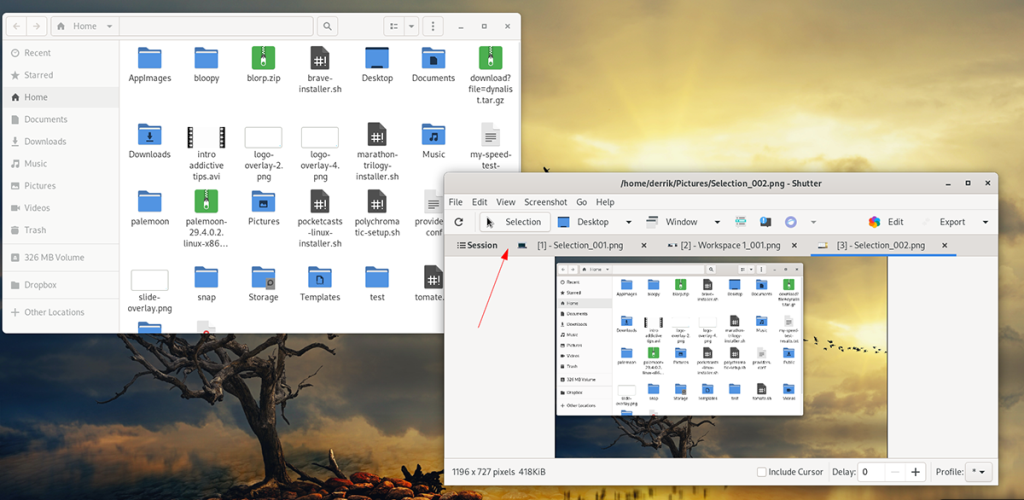





![Jak odzyskać utracone partycje i dane z dysku twardego [Poradnik] Jak odzyskać utracone partycje i dane z dysku twardego [Poradnik]](https://tips.webtech360.com/resources8/r252/image-1895-0829094700141.jpg)


